- Άδειασμα κάδου απορριμμάτων
- Διαγραφή εφαρμογής αλληλογραφίας
- Διαγραφή της προσωρινής μνήμης σε Mac
- Αποκτήστε περισσότερο χώρο αποθήκευσης σε Mac
- Κάντε το Chrome να χρησιμοποιεί λιγότερη RAM
- Πού είναι το Disk Utility σε Mac
- Ελέγξτε το ιστορικό σε Mac
- Control + Alt + Delete σε Mac
- Ελέγξτε τη μνήμη σε Mac
- Ελέγξτε το ιστορικό σε Mac
- Διαγραφή μιας εφαρμογής σε Mac
- Εκκαθαρίστε την προσωρινή μνήμη του Chrome σε Mac
- Ελέγξτε την αποθήκευση σε Mac
- Εκκαθαρίστε την προσωρινή μνήμη του προγράμματος περιήγησης σε Mac
- Διαγραφή Αγαπημένου σε Mac
- Ελέγξτε τη μνήμη RAM σε Mac
- Διαγραφή ιστορικού περιήγησης σε Mac
Επαναφορά εργοστασιακών ρυθμίσεων Mac με εύκολη χρήση αξιόπιστων προσεγγίσεων
 Ενημερώθηκε από Λίζα Οου / 26 Σεπτεμβρίου 2023 09:15
Ενημερώθηκε από Λίζα Οου / 26 Σεπτεμβρίου 2023 09:15Αντιμετωπίζετε δυσκολίες στο Mac σας τελευταία; Η εκμάθηση του τρόπου επαναφοράς εργοστασιακών ρυθμίσεων ενός Mac θα ήταν πολύ καλή ιδέα εάν διαφορετικές λύσεις δεν μπορούν να το διορθώσουν. Εάν πραγματοποιήσετε επαναφορά στο Mac σας, πολλά ζητήματα και ανησυχίες θα λυθούν μέσα σε λίγα λεπτά. Για παράδειγμα, εάν ένα κατεστραμμένο αρχείο ή μια κατεστραμμένη εφαρμογή προκαλεί δυσλειτουργία του Mac σας, η επαναφορά του θα διαγράψει τα δεδομένα, επαναφέροντας τον υπολογιστή στην κανονική του κατάσταση. Ή αν αντιμετωπίσετε σφάλματα, καθυστερήσεις ή άλλα προβλήματα, το Mac σας θα επιδιορθωθεί ακόμα κι αν οφείλεται σε άγνωστο πρόβλημα, καθώς η επαναφορά επαναφέρει τις ρυθμίσεις στις προεπιλογές του. Από την άλλη πλευρά, η επαναφορά είναι επίσης χρήσιμη εάν το Mac σας επιβραδύνει και πρέπει να ελευθερώσει χώρο.
Τούτου λεχθέντος, η εκτέλεση επαναφοράς μπορεί να προσφέρει πολλά πλεονεκτήματα ανεξάρτητα από την κατάσταση που αντιμετωπίζετε. Μπορεί να επιδιορθώσει διάφορα προβλήματα, να σας βοηθήσει να αποκτήσετε διαθέσιμο χώρο και να επαναφέρει το Mac σας στην υγιή του κατάσταση. Οπότε ναι, το Mac σας θα αποκτήσει όλα αυτά τα πλεονεκτήματα μόλις κάνετε τη σωστή διαδικασία επαναφοράς. Ωστόσο, σημειώστε ότι ενδέχεται να αντιμετωπίσετε περαιτέρω προβλήματα εάν η διαδικασία σας είναι εσφαλμένη. Ευτυχώς, συγκεντρώσαμε με επιτυχία αξιόπιστες στρατηγικές παρακάτω για να σας καθοδηγήσουμε με την επαναφορά. Κάθε οδηγία είναι επίσης απλή για να σας κάνει να καταλάβετε πώς να επαναφέρετε καλύτερα το Mac.
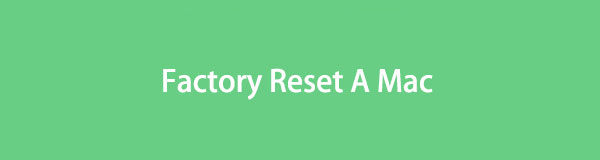

Λίστα οδηγών
Μέρος 1. Επαναφορά εργοστασιακών ρυθμίσεων σε Mac με βοηθητικό πρόγραμμα δίσκου
Εάν πλοηγείστε μόνο στο Mac σας για βασική χρήση, ενδέχεται να μην γνωρίζετε το Βοηθητικό πρόγραμμα δίσκου. Επομένως, ξέρετε ότι είναι ένα βοηθητικό πρόγραμμα που διαχειρίζεται τους δίσκους που περιέχουν τα δεδομένα σας στο Mac. Μόλις δείτε τη διεπαφή του, οι πληροφορίες του δίσκου θα εμφανιστούν στην οθόνη, όπως ο χρησιμοποιημένος και ο διαθέσιμος χώρος. Επίσης, επιλογές, όπως First Aid, Partition, Erase και άλλα, θα βρίσκονται στο επάνω μέρος του παραθύρου, ώστε να μπορείτε να κάνετε κλικ σε αυτές ανάλογα με τη λειτουργία που χρειάζεστε. Σε αυτήν την περίπτωση, η συνάρτηση Διαγραφής θα είναι αυτή που θα σας βοηθήσει να πραγματοποιήσετε την επαναφορά εργοστασιακών ρυθμίσεων στο Mac σας.
Ακολουθήστε την ασφαλή διαδικασία παρακάτω για να προσδιορίσετε τον τρόπο επαναφοράς εργοστασιακών ρυθμίσεων του Mac με το Disk Utility:
Βήμα 1Βεβαιωθείτε ότι έχετε ήδη δημιουργήσει αντίγραφα ασφαλείας των απαραίτητων ή σημαντικών αρχείων σας πριν ξεκινήσετε τη διαδικασία. Στη συνέχεια, συνιστάται να αποσυνδέσετε το iCloud σας μπαίνοντας Προτιμήσεις συστήματος > apple ID, στη συνέχεια κάντε κλικ στο Έξοδος καρτέλα στο κάτω αριστερό μέρος του παραθύρου.
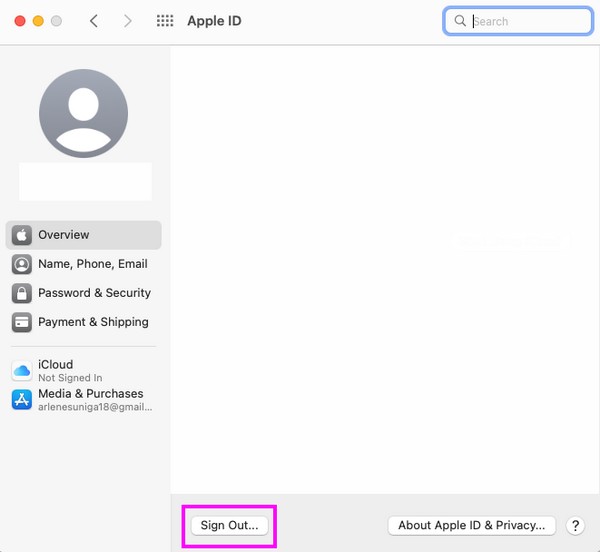
Βήμα 2Στη συνέχεια, πατήστε το σύμβολο Apple στην επάνω αριστερή γωνία για να επιλέξετε επανεκκίνηση. Μόλις το Mac παράγει έναν ήχο επανεκκίνησης, πατήστε Command + R αμέσως και κρατήστε τα πλήκτρα μέχρι το Mac Utility εμφανίζει οθόνη. Από εκεί, χτυπήστε το δίσκο Utility Επιλογή και πατήστε ΣΥΝΕΧΕΙΑ.
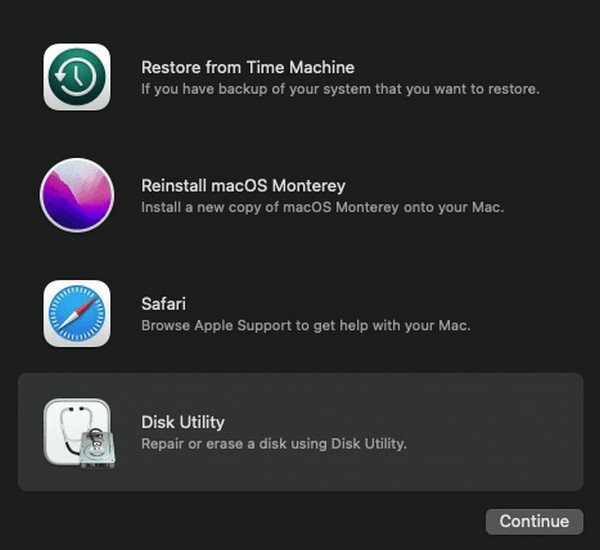
Βήμα 3Όταν εμφανιστεί η διεπαφή του Disk Utility, κάντε κλικ στο δίσκο Mac και πατήστε το διαγράψετε καρτέλα στο επάνω τμήμα του παραθύρου. Θα εμφανιστεί ένα πλαίσιο διαλόγου, οπότε κάντε κλικ στο Μορφή αναπτυσσόμενη γραμμή και επιλέξτε APFS από τις επιλογές. Στη συνέχεια, κάντε κλικ διαγράψετε για να επαναφέρετε το Mac σας.
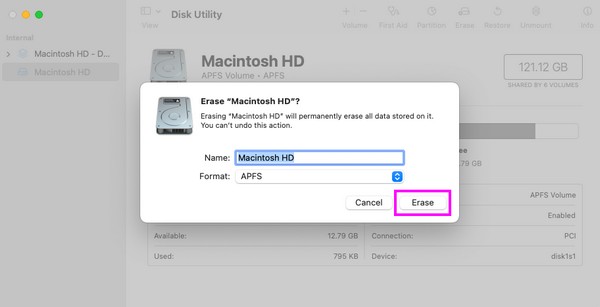

Με το FoneLab Mac Sweep, θα εκκαθαρίσετε αρχεία συστήματος, email, φωτογραφιών, iTunes για να ελευθερώσετε χώρο στο Mac.
- Διαχειριστείτε παρόμοιες φωτογραφίες και διπλότυπα αρχεία.
- Δείξτε σας τη λεπτομερή κατάσταση του Mac με ευκολία.
- Αδειάστε τον κάδο απορριμμάτων για να έχετε περισσότερο χώρο αποθήκευσης.
Μέρος 2. Επαναφορά εργοστασιακών ρυθμίσεων σε Mac με χρήση των προτιμήσεων συστήματος
Ένας άλλος τρόπος επαναφοράς εργοστασιακών ρυθμίσεων ενός Mac είναι μέσω των Προτιμήσεων συστήματος. Η διαδικασία του είναι γρήγορη και χωρίς προβλήματα, επομένως η εκτέλεσή του στον υπολογιστή σας θα διαρκέσει λιγότερο χρόνο από την προηγούμενη μέθοδο. Αλλά πριν συνεχίσετε, σημειώστε ότι αυτή η τεχνική είναι διαθέσιμη μόνο στο macOS Monterey και σε νεότερες εκδόσεις. Επίσης, λειτουργεί μόνο σε Mac με το Apple T2 Security Chip και Mac με Apple Silicon. Επομένως, δεν θα μπορείτε να το εκτελέσετε στο Mac σας εάν εκτελεί μια παλαιότερη έκδοση macOS.
Ακολουθήστε τις απλές οδηγίες παρακάτω για να κατανοήσετε τον τρόπο επαναφοράς ενός Mac διαγράφοντας όλο το περιεχόμενο και τις ρυθμίσεις Mac στις Προτιμήσεις συστήματος:
Βήμα 1Επιλέξτε το εικονίδιο Apple στην επάνω αριστερή γωνία της επιφάνειας εργασίας και κάντε κλικ Προτιμήσεις συστήματος όταν εμφανιστεί το μενού. Αγνοήστε το παράθυρο που εμφανίζεται μόλις εμφανιστεί και κάντε κλικ στο Προτιμήσεις συστήματος αντ' αυτού, καρτέλα στην κορυφή.
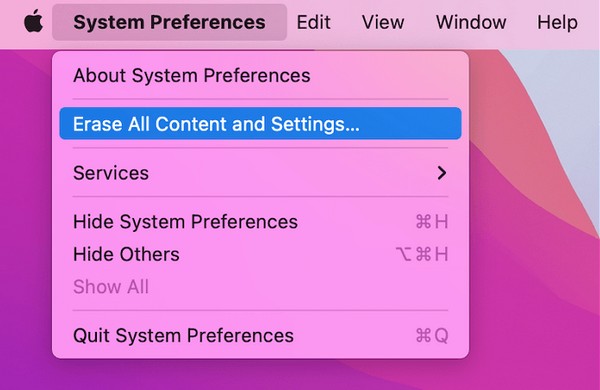
Βήμα 2Επιλέξτε το Διαγραφή όλου του περιεχομένου και ρυθμίσεων καρτέλα στη λίστα μενού που θα εμφανιστεί. Πρέπει να χρησιμοποιήσετε το Διαπιστευτήρια διαχειριστή στο πλαίσιο διαλόγου εισάγοντας το όνομα χρήστη και τον κωδικό πρόσβασής σας. Μετά από αυτό, κάντε κλικ OK για να ξεκινήσετε την επαναφορά εργοστασιακών ρυθμίσεων στο Mac σας.
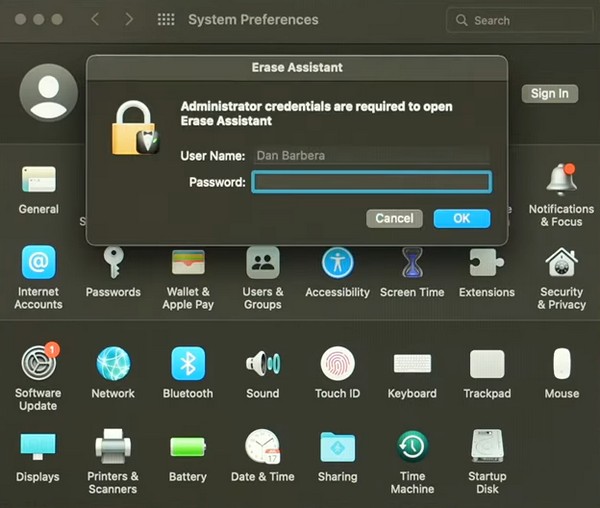
Μέρος 3. Καθαρίστε το Mac με το FoneLab Mac Sweep
Εν τω μεταξύ, εάν θέλετε μόνο να καθαρίσετε το Mac σας και να μην επαναφέρετε τις εργοστασιακές ρυθμίσεις του Mac, εγκαταστήστε το FoneLab Mac Sweep πρόγραμμα αντ' αυτού. Με αυτό το εργαλείο, δεν χρειάζεται πλέον να κάνετε επαναφορά εργοστασιακών ρυθμίσεων στο Mac σας. Αφήστε τη λειτουργία καθαρισμού του να χειριστεί τα περιττά δεδομένα σας και ο Mac σας θα έχει περισσότερο χώρο σε χρόνο μηδέν. Για παράδειγμα, η δυνατότητα System Junk διαγράφει γρήγορα τις κρυφές μνήμες του συστήματος και των εφαρμογών σας, καθώς και τα αρχεία καταγραφής συστήματος και χρηστών που μπορεί να καταλάμβαναν πολύ χώρο. Εκτός από αυτό, η δυνατότητα Απεγκατάστασης στην ενότητα ToolKit αυτού του προγράμματος σάς επιτρέπει επίσης αφαιρέστε τις εφαρμογές δεν χρησιμοποιείτε πλέον, συμπεριλαμβανομένων όλων των συσχετισμένων αρχείων τους. Άλλες λειτουργίες καθαρισμού είναι επίσης διαθέσιμες, επομένως εξερευνήστε τις μόλις έχετε το εργαλείο στο Mac σας.

Με το FoneLab Mac Sweep, θα εκκαθαρίσετε αρχεία συστήματος, email, φωτογραφιών, iTunes για να ελευθερώσετε χώρο στο Mac.
- Διαχειριστείτε παρόμοιες φωτογραφίες και διπλότυπα αρχεία.
- Δείξτε σας τη λεπτομερή κατάσταση του Mac με ευκολία.
- Αδειάστε τον κάδο απορριμμάτων για να έχετε περισσότερο χώρο αποθήκευσης.
Χρησιμοποιήστε την απρόσκοπτη διαδικασία από κάτω ως μοτίβο για τον καθαρισμό του Mac σας χρησιμοποιώντας FoneLab Mac Sweep:
Βήμα 1Επιλέξτε ένα πρόγραμμα περιήγησης στο Mac Dock ή στο Launchpad για να επισκεφτείτε τον επίσημο ιστότοπο του FoneLab Mac Sweep. Οι περιγραφές του εργαλείου θα βρίσκονται στην αριστερή ενότητα με το Δωρεάν κατέβασμα καρτέλα από κάτω. Για να αποθηκεύσετε το αρχείο, κάντε κλικ σε αυτό και πραγματοποιήστε κύλιση στη σελίδα ενώ βρίσκεται σε λειτουργία η λήψη. Στη συνέχεια, σύρετέ το στο Εφαρμογές φάκελο και κάντε διπλό κλικ για να ανοίξετε το εργαλείο.
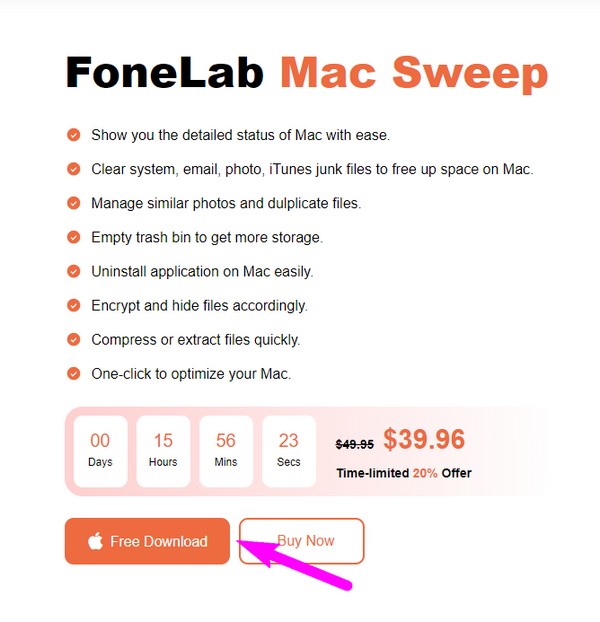
Βήμα 2Οι δυνατότητες του FoneLab Mac Sweep θα φαίνονται στην κύρια διεπαφή, επομένως επιλέξτε το καθαριστής πλαίσιο για να προχωρήσετε. Κάθε κουτί στην ακόλουθη διεπαφή περιέχει τα δεδομένα που μπορεί να θέλετε να απορρίψετε από το Mac σας, όπως παρόμοιες φωτογραφίες, αρχεία σκουπιδιών, σκουπίδια συστήματος και μεγάλα και παλιά αρχεία. Επιλέξτε τον πρώτο τύπο δεδομένων που θα διαγράψετε.
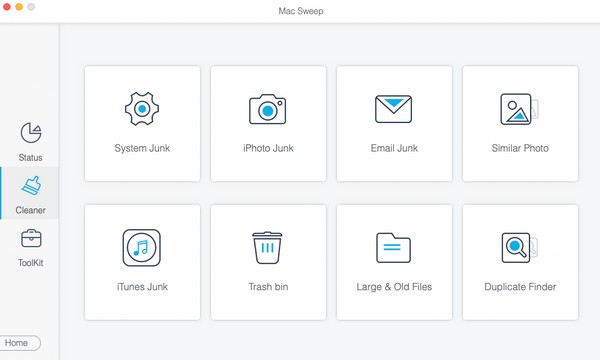
Βήμα 3Η περιγραφή των δεδομένων που έχετε επιλέξει και το σάρωση και Δες οι καρτέλες θα βρίσκονται στην επόμενη οθόνη. Κάντε κλικ στο σάρωση πατήστε πρώτα και περιμένετε μερικά δευτερόλεπτα μέχρι το πρόγραμμα να ολοκληρώσει τη σάρωση των δεδομένων. Στη συνέχεια, επιλέξτε το Δες Tab.
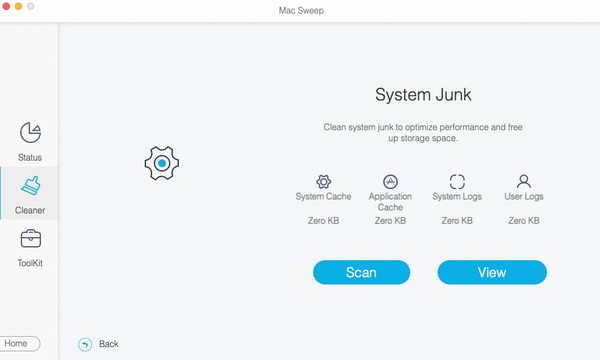
Βήμα 4Η τελευταία διεπαφή προγράμματος περιλαμβάνει τα σαρωμένα δεδομένα που έχετε επιλέξει στο Mac σας. Επιλέξτε τις κατηγορίες στα αριστερά για να επιλέξετε τα πάντα ή κάντε κλικ στα αρχεία μεμονωμένα στα δεξιά, ανάλογα με τις ανάγκες σας. Στη συνέχεια, πατήστε Καθαρός για να καθαρίσετε το Mac σας από ανεπιθύμητα και περιττά δεδομένα. Μπορείτε να επιστρέψετε στους προηγούμενους τύπους δεδομένων και να επαναλάβετε τις οδηγίες.
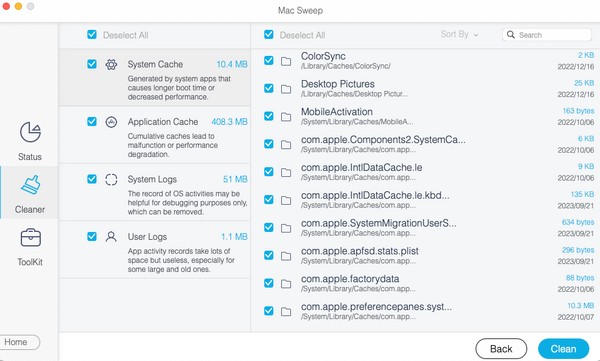
Μέρος 4. Συχνές ερωτήσεις σχετικά με την επαναφορά εργοστασιακών ρυθμίσεων σε Mac
1. Η εκτέλεση επαναφοράς εργοστασιακών ρυθμίσεων σε Mac διαγράφει τα πάντα;
Ναι είναι. Γι' αυτό πρέπει να εξετάσετε προσεκτικά τις διαδικασίες κατά την εκτέλεση επαναφοράς εργοστασιακών ρυθμίσεων σε Mac. Όπως αναφέρθηκε παραπάνω, θα καθαρίσει τα πάντα στο Mac σας και θα το ορίσει στις προεπιλογές του. Αλλά αν σκοπεύετε να διαγράψετε μόνο πολλά δεδομένα, προτείνουμε να χρησιμοποιήσετε αντί αυτού το FoneLab Mac Sweep. Θα σας βοηθήσει να καθαρίσετε τον υπολογιστή σας χωρίς να αφαιρέσετε τα σημαντικά δεδομένα. Ανατρέξτε στο Μέρος 3 για να δείτε περισσότερες πληροφορίες σχετικά με αυτό.
2. Είναι αρκετή η επαναφορά εργοστασιακών ρυθμίσεων πριν πουλήσετε ένα Mac;
Εάν θα πουλήσετε το Mac, συνιστάται να αποσυνδεθείτε από όλους τους λογαριασμούς σας που είναι συνδεδεμένοι πριν από την επαναφορά. Στη συνέχεια, εγκαταστήστε στη συνέχεια ένα αντίγραφο της πιο πρόσφατης έκδοσης macOS. Θα βρείτε τη διαδικασία εγκατάστασης macOS εάν περιηγηθείτε στο διαδίκτυο.
Μετά την περιήγηση αυτού του άρθρου, εγγυόμαστε την επιτυχή επαναφορά του Mac σας με τις προτεινόμενες στρατηγικές μας. Για πιο αποτελεσματικές διαδικασίες Mac, ανατρέξτε στο FoneLab Mac Sweep .

Με το FoneLab Mac Sweep, θα εκκαθαρίσετε αρχεία συστήματος, email, φωτογραφιών, iTunes για να ελευθερώσετε χώρο στο Mac.
- Διαχειριστείτε παρόμοιες φωτογραφίες και διπλότυπα αρχεία.
- Δείξτε σας τη λεπτομερή κατάσταση του Mac με ευκολία.
- Αδειάστε τον κάδο απορριμμάτων για να έχετε περισσότερο χώρο αποθήκευσης.
